PS文本间距怎么调?
溜溜自学 平面设计 2022-08-12 浏览:680
大家好,我是小溜,PS文字字符是我们都要使用的,在很多的时候,我们都要调节好字体之间的间隔,而且间隔我们还要设置的开些,这样才显得美观,工整,今天我们就来看看:PS文本间距怎么调的方法。
如果您是第一次学习“PS”那么可以点击这里,免费观看PS最新课程>>
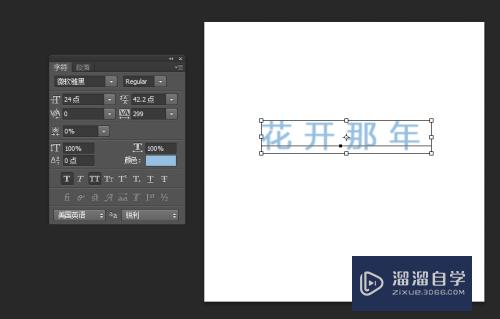
工具/软件
硬件型号:戴尔灵越15
系统版本:Windows10
所需软件:PS2017
方法/步骤
第1步
要调节PS字符间距,我们双击PS图标,打开它,如图所示。

第2步
来到了PS里面,我们接着就新建一个空白的PS文件,如图所示。
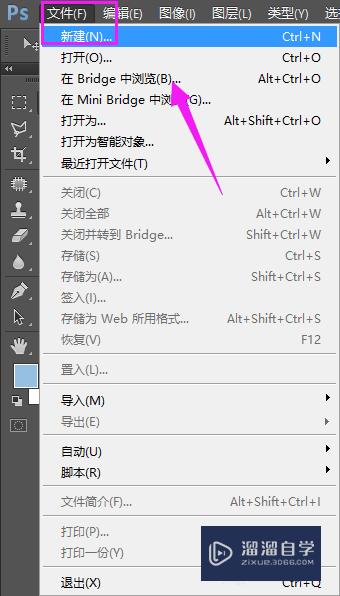
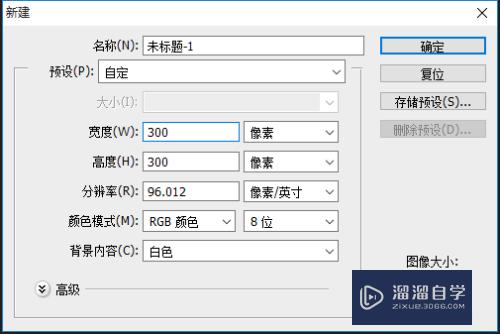
第3步
我们接着选择【文本工具】,输入文本,如图所示。
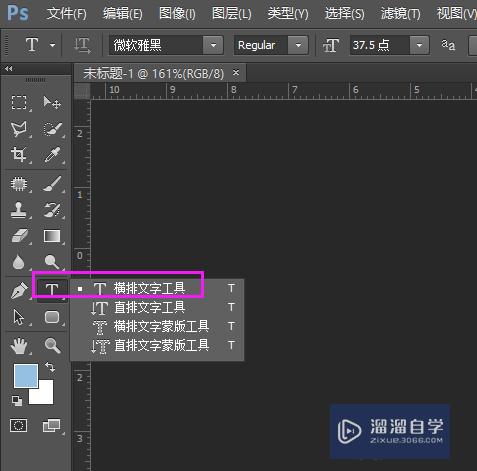

第4步
我们接着选择菜单栏上的【窗口-字符】,如图所示。

第5步
在字符这里,我们就可以调整字符间距了,先选择文本工具,单击字体,全选字体,如图所示。
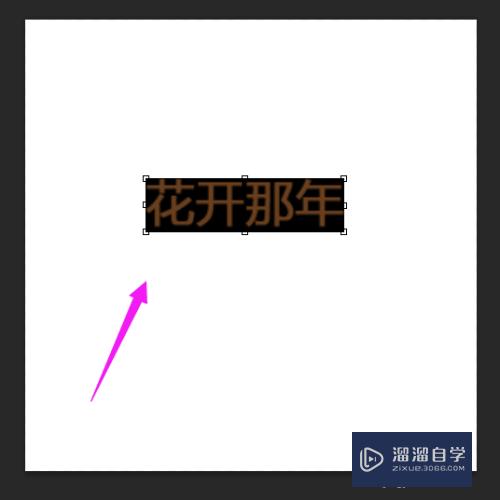
第6步
我们就可以快速的调节字符间距了,可以选择输入,也可以自己输入数字,如图所示。
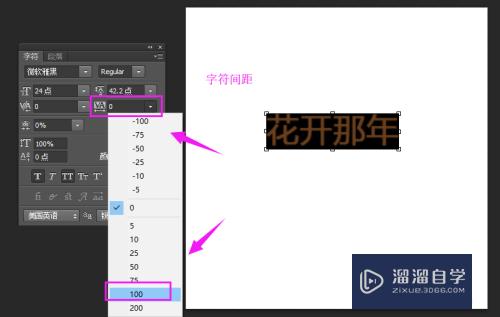
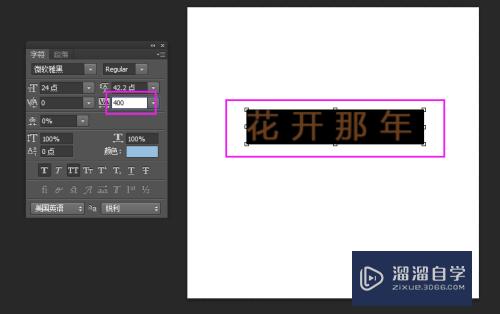
注意/提示
对于“PS文本间距怎么调?”相信小伙伴们都已经认真的看完了,如果大家在过程中遇到问题可以重新再看一遍,学习不是一朝一夕的,需要我们长期的练习。如果大家觉得文章不错可以持续关注溜溜自学哦。
相关文章
距结束 06 天 10 : 11 : 33
距结束 01 天 22 : 11 : 33
首页







